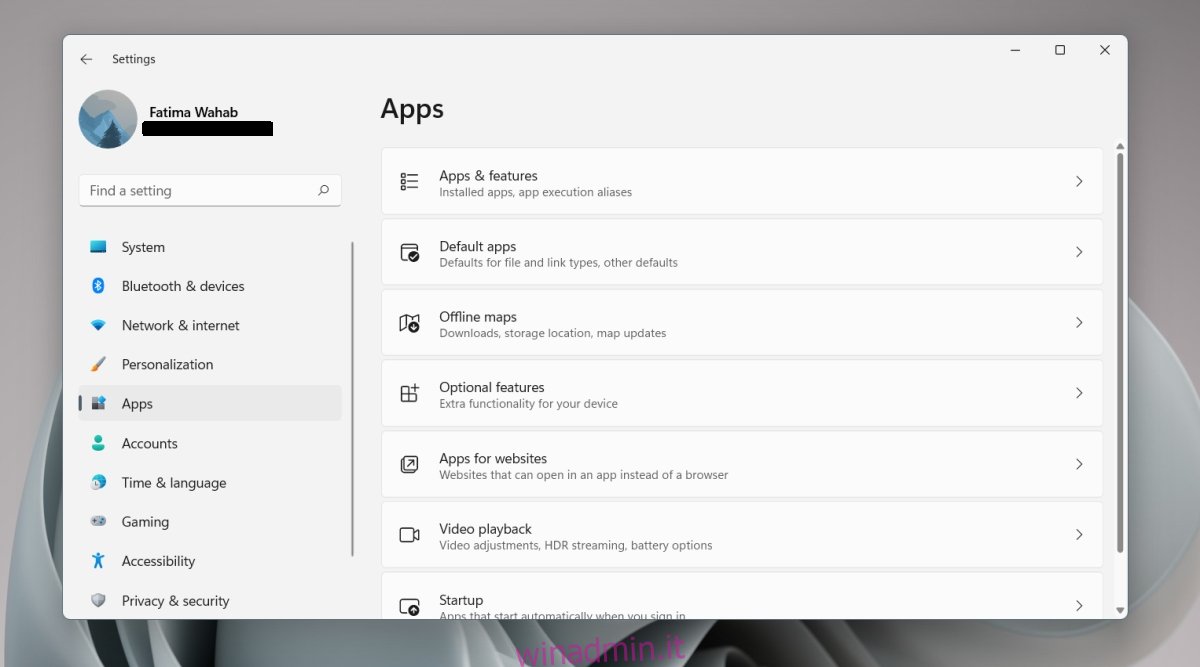Windows 11 viene fornito con il browser Microsoft Edge come browser predefinito. È basato su Chromium e molti sembrano pensare che sia migliore di Chrome. Puoi comunque installare qualsiasi altro browser di tua scelta su Windows 11 e impostarlo come browser predefinito. Il processo richiede un po’ di tempo, ma devi farlo solo una volta.
Sommario:
Browser predefinito su Windows 11
Per cambiare il browser predefinito su Windows 11, devi prima installare l’app. Scegli il browser che preferisci utilizzare; Google Chrome, Firefox, Opera, ecc.
Cambia browser predefinito – Windows 11
Per cambiare il browser predefinito su Windows 11, segui questi passaggi.
Apri l’app Impostazioni con la scorciatoia da tastiera Win+I.
Vai su App dalla colonna a sinistra.
Seleziona App predefinite.
Scorri l’elenco delle app e seleziona il browser che desideri impostare come browser predefinito.
Seleziona ciascun tipo di file e fai clic sul pulsante delle opzioni (pulsante a freccia che assomiglia a un’icona di condivisione).
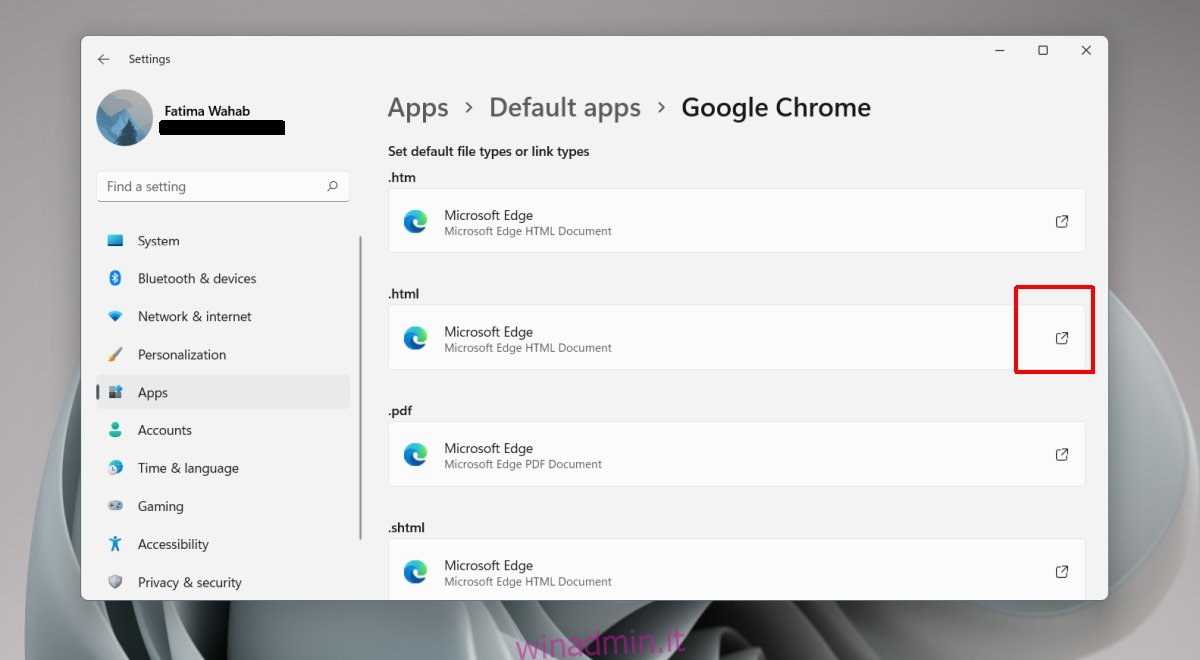
Seleziona Cambia comunque se Windows 11 tenta di convincerti a utilizzare Microsoft Edge.
Seleziona il browser che desideri utilizzare dall’elenco.
Ripetere questa operazione per tutti i tipi di file, protocolli e collegamenti gestiti da un browser.
Per i tipi di file non allocati, fai clic sull’opzione Scegli un’opzione predefinita.
Seleziona il browser che desideri utilizzare.
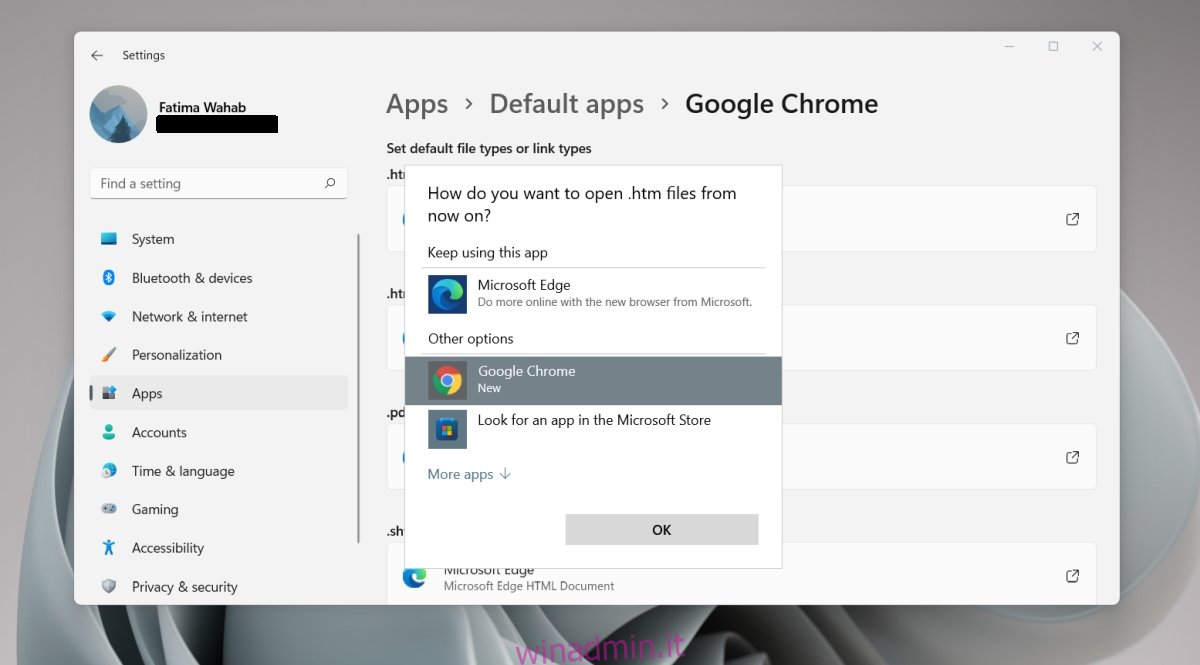
Nota: non è necessario modificare il browser predefinito per tutti i tipi di file. Sarà sufficiente cambiarlo per i comuni tipi di file e comandi Internet, ad esempio HTM, HTML, MailTo, HTTP e HTTPS.
Puoi anche modificare il browser predefinito per un particolare tipo di file utilizzando la funzione di ricerca nell’app Impostazioni.
Apri l’app Impostazioni con la scorciatoia da tastiera Win+I.
Vai su App dalla colonna a sinistra.
Seleziona App predefinite.
Nella barra di ricerca in alto, inserisci un tipo di file come questo: .html (assicurati di inserire il punto prima del tipo di file).
Seleziona il browser/app che appare nei risultati.
Dal pop-up, seleziona il browser che desideri utilizzare al suo posto.
Fare clic su OK.
Nota: puoi utilizzare questo metodo per modificare l’app predefinita per tutti i tipi di file e app.
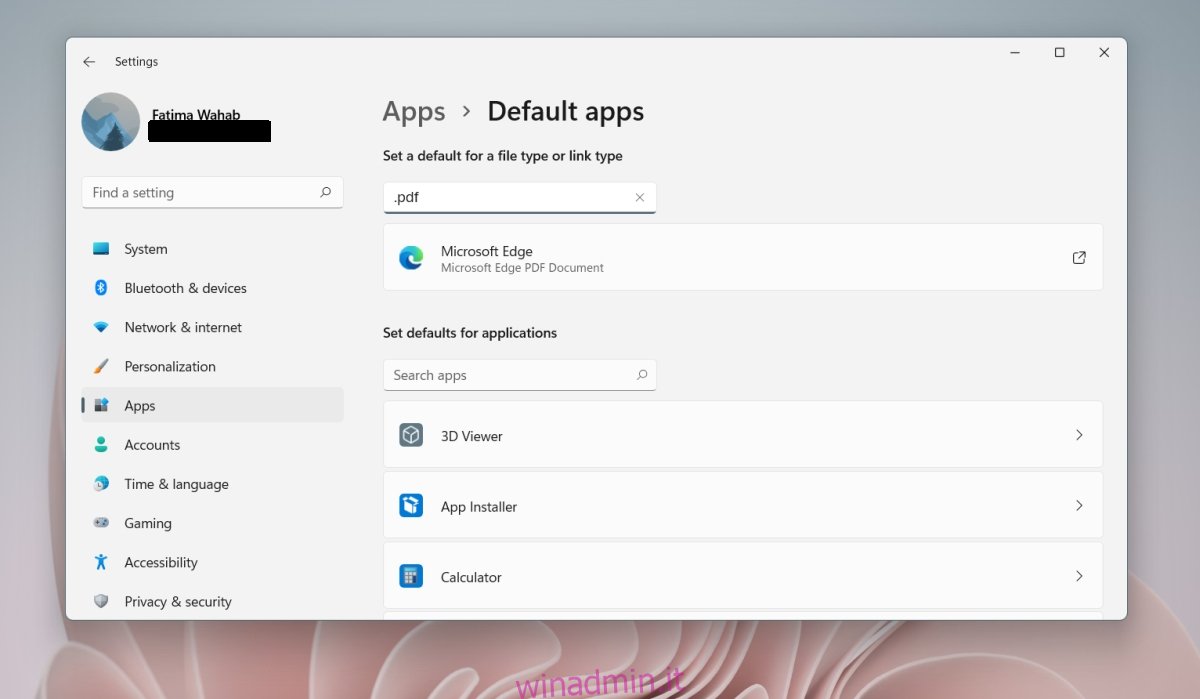
Conclusione
Windows 11 offre agli utenti un maggiore controllo su quali file verranno gestiti dal browser predefinito. Gli utenti possono scegliere di mantenere Edge come browser predefinito per determinati tipi di file e cambiarlo per altri. Il processo è più lungo perché non è possibile modificare tutto con un clic come in Windows 10. Detto questo, Windows 11 rende molto più semplice trovare e modificare l’app predefinita per un particolare tipo di file rispetto a Windows 10.